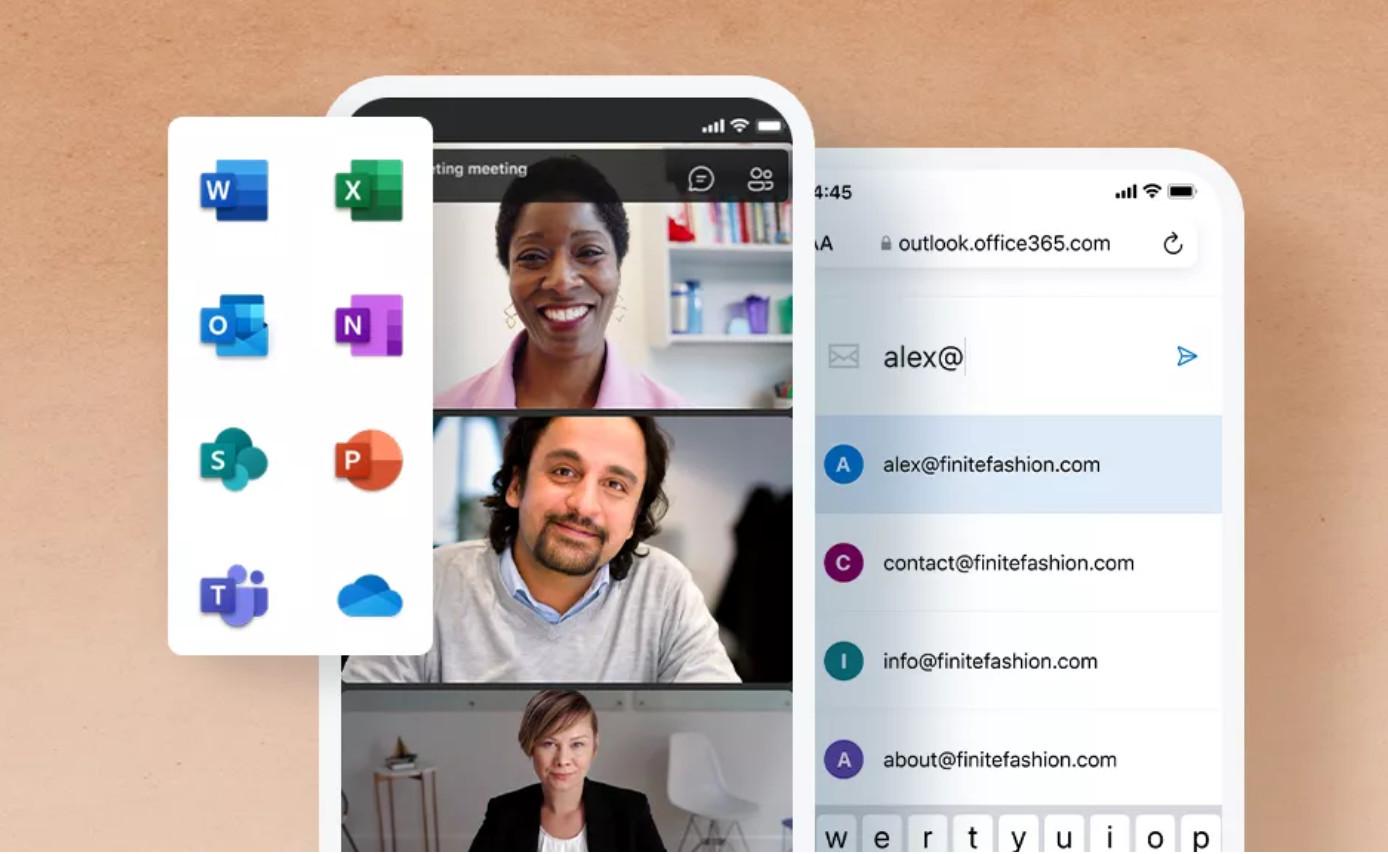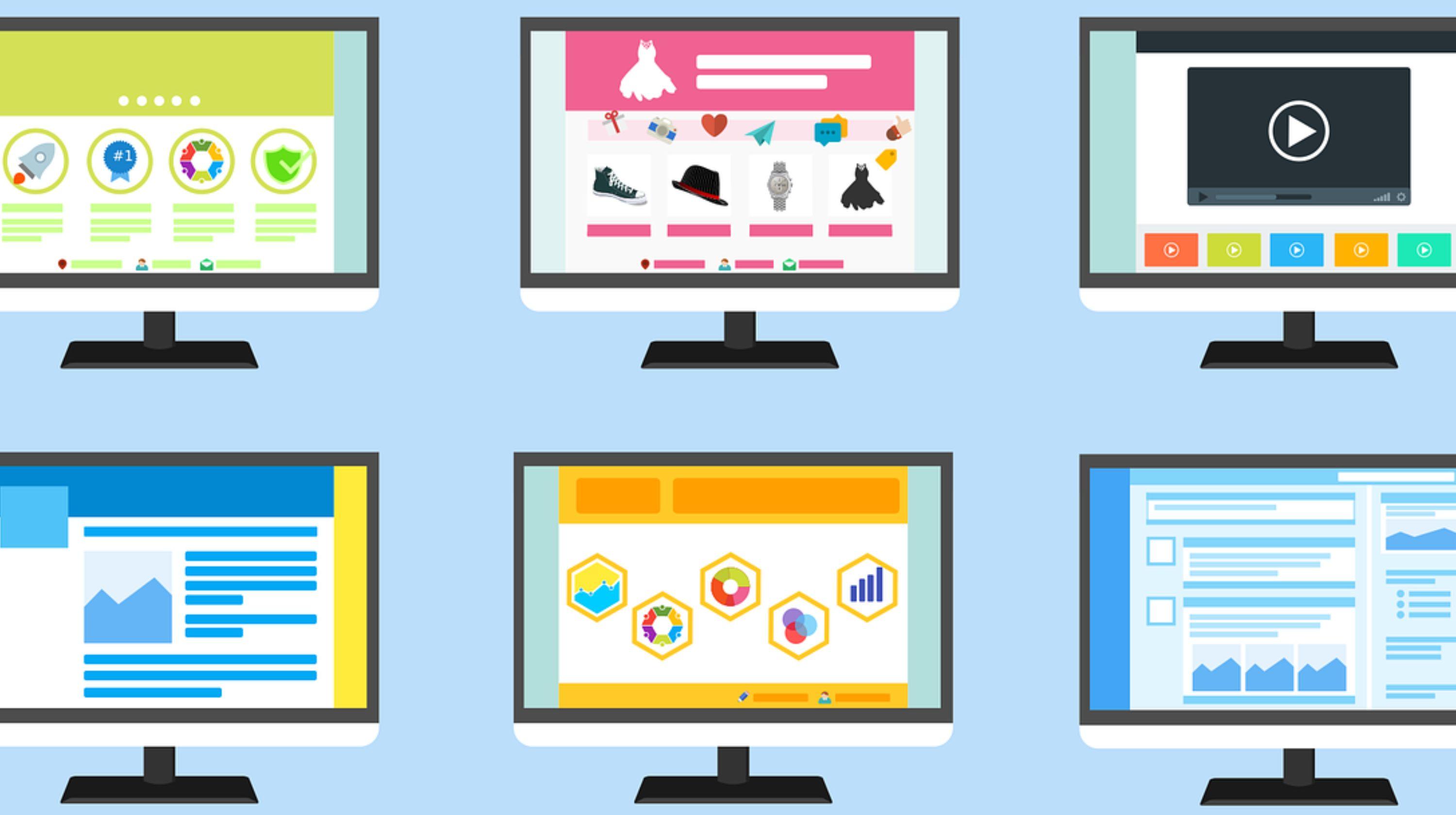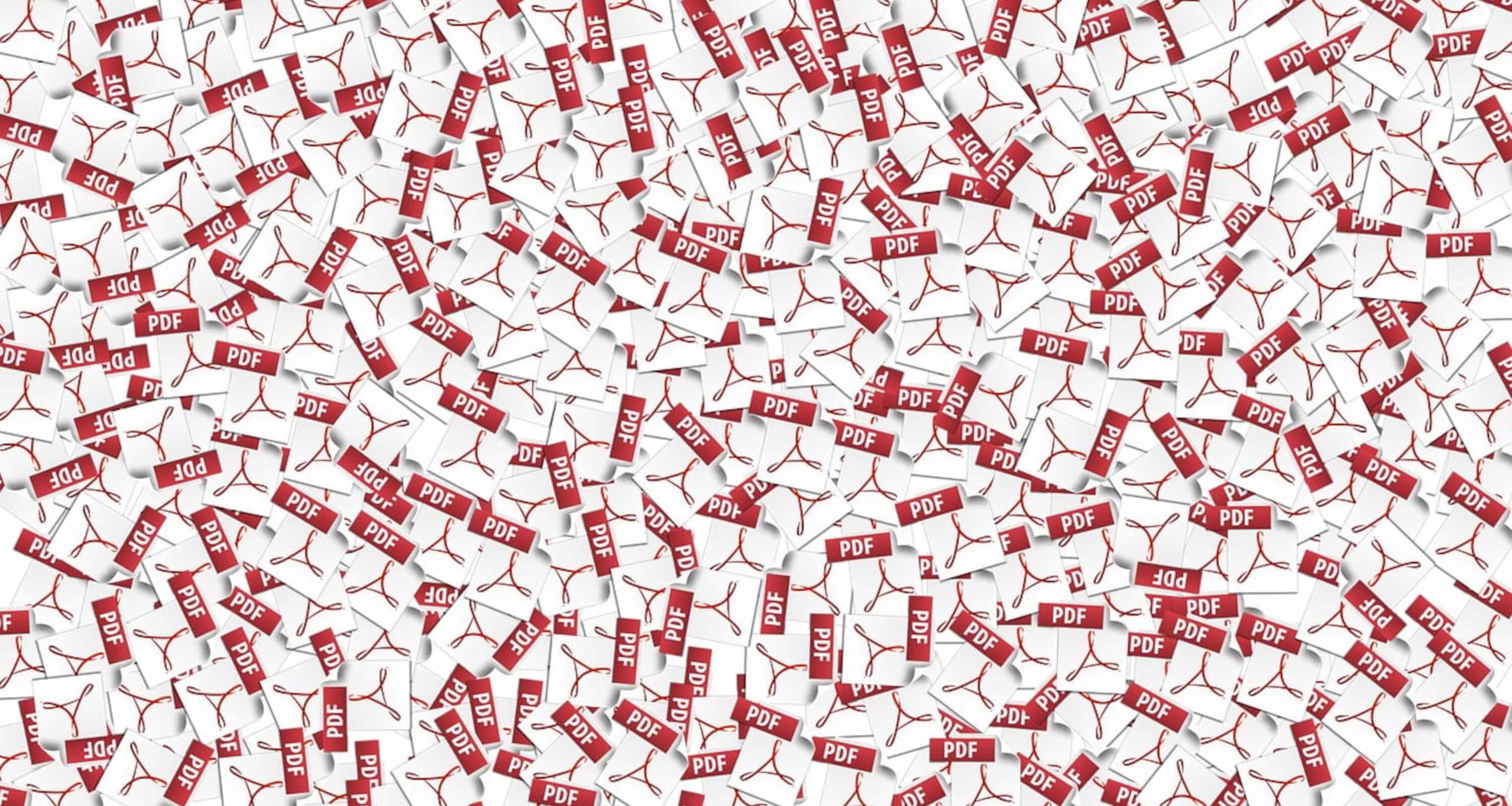Alle Unternehmen – von der einzelnen Freiberufler:in über das Start-up bis hin zum Konzern – müssen täglich mit einer Vielzahl von Dokumenten umgehen: mit Angeboten, Verträgen, Präsentationen, mit Inhalten für das Content-Marketing, mit Protokollen und Gesprächsnotizen und vielen mehr.
Egal, welche Größe dein Business hat, die Anforderungen an das Dokumentenmanagement sind immer dieselben: Die Dokumente sollen zentral gespeichert und von überall zugänglich sein, aber trotzdem sicher. Sie sollen einfach mit anderen zu teilen sein, transparent versioniert und leicht auffindbar.
Microsoft 365 bietet mit seinen Anwendungen wie OneDrive, SharePoint, Word, Excel und PowerPoint eine umfassende Plattform, die alle diese Anforderungen erfüllen kann – wenn man weiß, wie. In diesem Beitrag zeigen wir dir, wie du Microsoft 365 als leistungsstarkes Werkzeug für dein Dokumentenmanagement nutzen kannst.
Dokumente zentral mit OneDrive und SharePoint speichern
Der wichtigste Baustein in deinem Dokumentenmanagement von Microsoft 365 ist OneDrive for Business. OneDrive ermöglicht es dir, deine Dokumente sicher in der Cloud zu speichern und gleichzeitig von jedem Gerät mit Internetverbindung darauf zuzugreifen – ob vom Büro, aus dem Homeoffice oder unterwegs. OneDrive für Business ist Teil von SharePoint, und die weitergehenden Funktionen von SharePoint kannst du für deine Zwecke nahtlos gleich mit einsetzen: zum Beispiel die in OneDrive gespeicherten Dokumente in einer gut organisierten Webseite für dein Team zugänglich machen.
Die zentrale Speicherung von Dokumenten in OneDrive und SharePoint ist die Grundlage der Vorteile von Microsoft 365 für das Dokumentenmanagement: Dateien können nicht mehr durch ein defektes Gerät verloren gehen und sind sie sofort in der gesamten Organisation auffindbar – sofern gewünscht, denn dir steht ein detailliertes Rechtemanagement zur Verfügung. Ein (kostenpflichtiger) OCR-Service (Optical Character Recognition – Zeichenerkennung in Bilddateien) hilft bei der Digitalisierung von Belegen und beim gründlicheren Durchsuchen von Office-Dokumenten mit Bildern und Grafiken.
Und: Die Dokumente sind so auch der intelligenten Suche mit Microsofts KI-Assistenten Copilot zugänglich. Mit frei formulierten Anfragen kannst du so nicht nur Dokumente lokalisieren, sondern sie dir direkt auch zusammenfassen lassen oder inhaltliche Fragen beantwortet bekommen.
Ein weiterer großer Vorteil von OneDrive ist auch die Integration in die Desktop-Anwendungen: Dokumente können direkt aus Word, Excel oder PowerPoint heraus geöffnet und gespeichert werden – ohne manuelle Uploads oder Downloads. Das hat besondere Vorteile auch dann, wenn ein Dokument von mehreren Personen geöffnet und geändert werden soll.
Versionierung nutzen: Änderungen nachvollziehen und rückgängig machen
Ein klassisches Problem im Alltag fast aller Unternehmen ist nämlich die Bearbeitung ein und desselben Dokuments durch mehrere Personen. Oft kommt es zu Missverständnissen, ungewollten Änderungen oder sogar Datenverlust. Manchmal wird auch einfach Arbeitszeit verschwendet, weil zwei oder mehr Personen gleichzeitig dieselben Änderungen vornehmen, ohne voneinander zu wissen. Hier kommt die Versionierung von Microsoft 365 ins Spiel.
Wenn du Dokumente in OneDrive oder SharePoint speicherst, wird bei jeder Bearbeitung automatisch eine neue Version erstellt. Diese Historie ist vollständig nachvollziehbar: Immer ist für dich transparent, wer wann welche Änderungen vorgenommen hat – und bei Bedarf kannst du auf eine ältere Version zurückspringen. Diese Funktion steht dir nicht nur in Word zur Verfügung, sondern ebenso in Excel und PowerPoint.
Automatische Backups nutzen
Das Thema Backup – also Sicherheitskopien – ist für viele Unternehmen ein wunder Punkt, der nicht ausreichend geregelt ist. Wie stellst du sicher, dass deine Dokumente nicht verloren gehen, wenn es auf einem lokalen Gerät mal einen Defekt oder eine Fehlfunktion gibt, oder auch einen Bedienfehler? Externe Festplatten können beschädigt oder verloren gehen und Serverlösungen sind teuer, aufwendig und unflexibel. Es gibt Cloudlösungen von Drittparteien, aber für diese bezahlst du extra und musst eine zusätzliche App auf allen Geräten installieren.
Mit OneDrive erledigt sich das Backup dagegen praktisch von selbst: Sobald du eine Datei in OneDrive speicherst, wird es automatisch auf den Microsoft-Servern gesichert – mehrfach redundant und DSGVO-konform.
Bei einem Defekt auf deinem Gerät gehen somit keine Daten verloren, und auch nicht bei versehentlichem Löschen: OneDrive bietet den von Microsoft wohlbekannten Papierkorb, aus dem gelöschte Dateien wiederhergestellt werden können.
Auch offline auf Dokumente zugreifen
Früher war es so, dass Dokumente von Cloud-Plattformen nur mit einer Internetverbindung verfügbar waren. Microsoft 365 bietet aber heutzutage mit der OneDrive-Synchronisierung eine elegante Lösung: Du kannst festlegen, welche Dateien und Ordner auf deinem lokalen Gerät verfügbar sein sollen, auch ohne Internet.
Das ist besonders praktisch auf Geschäftsreisen oder bei schlechter Netzabdeckung – wenn also der ICE beispielsweise gerade durch ein Funkloch fährt, von denen es in Deutschland immer noch genug gibt, oder wenn du in einem Land unterwegs bist, in dem du kein oder nur geringes Datenvolumen von deinem Telefonprovider zur Verfügung gestellt bekommst.
Änderungen an Offline-Dateien werden automatisch synchronisiert, sobald wieder eine Verbindung besteht – also wenn du im ICE wieder Empfang hast oder auf einer Geschäftsreise wieder im Hotel-Wifi bist. Auch bei mobilem Zugriff über Tablets oder Smartphones steht dir der Offline-Modus in Microsoft 365 zur Verfügung.
Dokumente kontrolliert freigeben
Ein weiteres wichtiges Element im Dokumentenmanagement mit Microsoft 365 ist die Freigabefunktion: Mit ihr kannst du Dokumente schnell und unkompliziert mit Kolleg:innen, externen Partner:innen oder Kund:innen teilen. Dabei behältst du jederzeit die Kontrolle darüber, wer was sehen oder bearbeiten darf.
Du kannst beispielsweise:
- Links mit Lese- oder Bearbeitungsrechten erstellen
- Zugriff auf eine Datei oder einen ganzen Ordner ermöglichen
- den Zugriff zeitlich begrenzen
- nur Ansicht gestatten, aber den Download verhindern
- ein Passwort für den Zugriff vergeben
- … und natürlich auch die Freigabe jederzeit widerrufen.
Das ist nicht nur komfortabel, sondern auch sehr datenschutzfreundlich durch die feingranulare Rechtevergabe: So kannst du einstellen, dass jede:r Empfänger:in nur sieht und ändern darf, was für seine oder ihre Aufgabe notwendig ist. Dies ist wesentlich datensparsamer, als wenn jeder alles darf.
Ebenfalls praktisch: die gemeinsame Bearbeitung in Echtzeit. Wie oben bereits erwähnt, können mehrere Personen gleichzeitig an einem Dokument in Microsoft 365 arbeiten – Kommentare hinterlassen, Änderungen nachverfolgen, Ergänzungen machen. Das macht viele E-Mail-Schleifen überflüssig und fördert die Effizienz in der Teamarbeit.
Design und Inhalte erstellen
Microsoft 365 kann deine Dokumente nicht nur verwalten, sondern bietet dir auch Vorlagen und Funktionen, um optisch ansprechenden Content zu erstellen. In Word kannst du mit wenigen Klicks beispielsweise Verträge oder Angebote gestalten – entweder mit integrierten Designvorlagen oder ganz individuell. Auch in Excel und PowerPoint kannst du auf zahlreiche Vorlage zurückgreifen: etwa für Rechnungen, Fahrtenbücher oder Budgetpläne, für Organigramme, Pitches oder Mindmaps.
Und auch hier kann der Copilot wieder helfen: Mit Hilfe des KI-Tools kann Microsoft 365 dir nicht nur die Designvorlage für ein Dokument bereitstellen, sondern auch direkt sinnvolle Inhalte. Du kannst dem Assistenten beispielsweise sagen, auf welche anderen Dokumente er sich beziehen soll, und dir Zusammenfassungen oder Auswertungen liefern lassen.
Nicht auf Microsoft 365, aber integrierbar: elektronisch signieren
Ein immer wichtiger werdender Aspekt im digitalen Dokumentenmanagement ist die rechtssichere digitale Unterschrift oder Signatur. Diese ist seit einigen Jahren deutschland- und europaweit auch gesetzlich geregelt, mit den notwendigen Anforderungen an die technische Lösung. Microsoft 365 bietet zwar selbst keine rechtssichere elektronische Signatur, aber dafür Schnittstellen zu zertifizierten Partnern wie Adobe Sign oder DocuSign, mit denen du DSGVO-konform und rechtssicher unterzeichnen und unterzeichnen lassen kannst.
Die Integration ist einfach: Über den Reiter „Add-Ins“ oder direkt über das Kontextmenü kannst du ein Dokument für die digitale Signatur vorbereiten und versenden. Das spart dir Zeit, Papier und Porto – und ermöglicht auch bei internationalen Verträgen eine schnelle Abwicklung.
Dokumente managen mit Microsoft 365 und Freiraum schaffen
Microsoft 365 ist also, wie man so schön sagt, weit mehr als die Summe seiner Teile: Ein integriertes Dokumentenmanagement mit Microsoft 365 ist viel nützlicher als seine einzelnen Bausteine, also beispielsweise der isolierte Einsatz von OneDrive oder Word oder Excel. Je mehr du die integrierten Funktionen von Microsoft 365 gemeinsam nutzt, desto effizienter kannst du deine Dokumente managen und auch die Möglichkeiten des KI-Assistenten Copilot für dich nutzen.
Und: Wenn du die eher langweiligen Prozesse des Dokumentenmanagements auf diese Weise verschlankst und automatisierst, dann verschaffst du dir und deinen Mitarbeitenden mehr Freiraum für die interessanten Aspekte der Arbeit: für gute Ideen und Innovationen.
Weitere Tipps zur Arbeit mit Microsoft 365:
- M365 E-Mail: Warum Microsoft 365 die ideale Lösung für Unternehmen ist
- Microsoft 365: Die besten neuen KI-Funktionen und Tricks
- 12 Microsoft 365 Business-Apps für mehr Effizienz
- Sicherheit und Datenschutz in Microsoft 365: So schützt du deine Geschäftsdaten
- Dokumentenmanagement in Microsoft 365: So nutzt du die Möglichkeiten voll aus
- Wie Microsoft 365 Kooperation und Kommunikation vereinfacht
- Kundenkommunikation und Vertrieb: die Kanäle zu deinen Kund:innen stärken mit Microsoft 365
- Projektmanagement mit Microsoft 365: So bringst du Struktur und Effizienz in deine Projekte
- Automatisierung & Workflows mit Microsoft 365: So sparst du wertvolle Zeit im Arbeitsalltag
- Content-Erstellung mit Microsoft 365: In 4 Schritten zu erfolgreichem Content-Marketing
- Wissensmanagement & Schulungen mit Microsoft 365: So einfach bewahrst und teilst du Know-how
- Selbstmanagement und Organisation: Wie Microsoft 365 deinen Arbeitsalltag vereinfacht
Titelmotiv: Photo by Alexander Grey on Unsplash